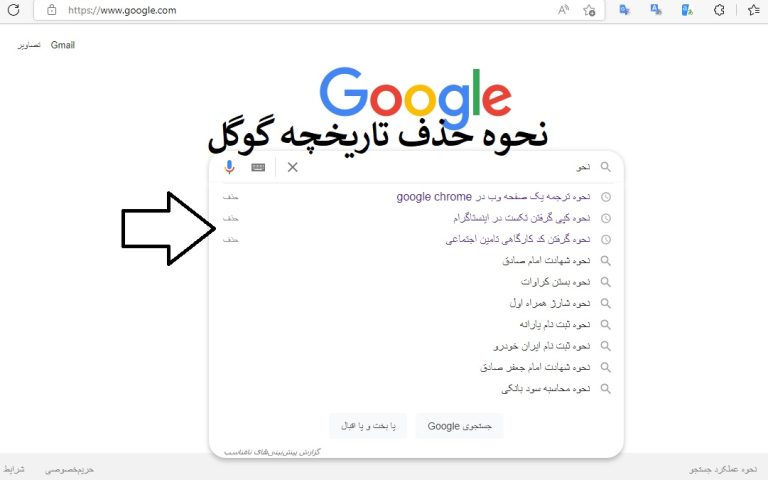اهمیت پاک کردن تاریخچه موتور جست و جوی شما خیلی مهم است و باید آن را از دسترس دیگران محفوظ بدارید. این تاریخچه متصل به کوکی های مرئگر و متصل به اکانت جیمیل شماست و اگر کسی به اکانت جیمیل شما دسترسی پیدا کند حتما به تاریخچه سیرچ شما نیز می تواند دسترسی پیدا کند.
حتی اگر گوشی اندرویدی ندارید، احتمالاً هر روز از سه یا چهار سرویس Google استفاده میکنید، بنابراین گوگل اطلاعات زیادی درباره شما دارد. اطلاعات جمعآوریشده شما میتواند شامل رفتوآمدهای کاری و عادتهای خرید شما و علاقه های و زندگی خصوصی باشد، حتی اگر بهصورت آفلاین از این سرویس استفاده کرده باشید.
چگونه تاریخچه سیرچ موتور جست و جو گوگل را حذف کنیم ؟
روش اول :
استفاده از مرورگر وب برای حذف تاریخچه جستجوی Google در MyActivity
توجه داشته باشید که حذف تاریخچه جستجو آن را از حساب Google شما حذف می کند و نه فقط برای دستگاه های خاص. بنابراین حذف هر تاریخچه ای آن را از همه دستگاه ها حذف می کند.
مراحل زیر را برای حذف تاریخچه گوگل با استفاده از آیفون، تلفن آندروید، تبلت، مک بوک، کروم بوک، کامپیوتر رومیزی، یا لپ تاپ دنبال کنید.
با استفاده از یک مرورگر به صفحه فعالیت من بروید.روی ”DELETE” کشویی در این نقطه کلیک نکنید. این عمل دارای فیلترهای زمانی (تنها قبل از اضافه کردن فیلترهای دیگر مانند زمان یا محصول) است، اما تمام تاریخچه گوگل (نه فقط جستجوی گوگل) را بلافاصله حذف می کند. اگر قبلا فیلترها را اضافه کرده بودید، ابتدا یک اعلان سریع دریافت خواهید کرد.

با کلیک بر روی “ertical ellipsis” (سه نقطه عمودی) به سمت راست “Search Your Activity.”

بازه زمانی تاریخچه ای را که می خواهید حذف کنید انتخاب کنید. برای این مقاله، ما “All Time.”را انتخاب می کنیم.

گزینه کنار “Google Search” را بررسی کنید و سایر گزینه های ذکر شده در این صفحه بعدی را بررسی کنید. سپس روی “Next” کلیک کنید. توجه: اگر می خواهید همه چیز را حذف کنید، جعبه های دیگر را بررسی کنید.

در نهایت صفحات وب را مرور کنید و روی “Delete” کلیک کنید.

استفاده از مراحل فوق به شما این امکان را می دهد که در صورت تمایل با استفاده از تاریخ ها و کلمات کلیدی خاص، تاریخچه جستجوی Google خود را به سرعت حذف کنید. پس از تکمیل مراحل ذکر شده در بالا، تمام تاریخچه جستجوی Google از دستگاه های مرتبط با آن حساب حذف می شود.
روش دوم :
تمام تاریخچه جستجوی Google را به طور کامل با استفاده از Google Chrome پاک کنید
اگر میخواهید راهی سریع و آسان برای حذف انبوه تمام سابقه جستجوی Google، بهعلاوه حذف اختیاری تمام سابقه مرور، گذرواژههای ذخیرهشده، حافظه پنهان و کوکیها در Chrome داشته باشید، مراحل زیر همه این موارد را پوشش میدهد.
Chrome را راه اندازی کنید و اگر قبلاً ورود نشده است، به حساب خود وارد شوید.

روی “بیضی عمودی” (سه نقطه عمودی) در گوشه سمت راست بالای مرورگر خود کلیک کنید تا منوی کروم باز شود.

اکنون از بین گزینه ها، “Settings” را انتخاب کنید.

در مرحله بعد، روی «Clear browsing data»، واقع در بخش «Privacy and security» کلیک کنید.

یک برگه جدید باز می شود که می توانید از میان ابزارهای “Basic” یا “Advanced” یکی را انتخاب کنید. “Basic” راهی برای پاک کردن سریع تاریخچه Google است، در حالی که “Advanced” به شما کنترل بیشتری بر عناصر فردی مانند رمز عبور می دهد.

برای حذف موارد انتخاب شده، روی “Clear data” کلیک کنید.

مراحل بالا تمام سابقه Google (از جمله سابقه جستجو) را که در طول فرآیند حذف انتخاب کرده اید حذف می کند.
روش سوم و متداول :
حذف موارد سرچ شده در گوشی اندروید
در دستگاه Android خود، Google Chrome را باز کنید و این مراحل را دنبال کنید: روی “بیضی عمودی” (سه نقطه عمودی) در گوشه سمت راست بالا ضربه بزنید.

اکنون روی «History» ضربه بزنید.

سپس، “Clear browsing data…” را در پنجره جدید انتخاب کنید.

پس از اتمام finish بزنید.
توجه: همچنین می توانید روی “X” در کنار هر صفحه وب ضربه بزنید تا جستجوهای خود را به صورت جداگانه حذف کنید.
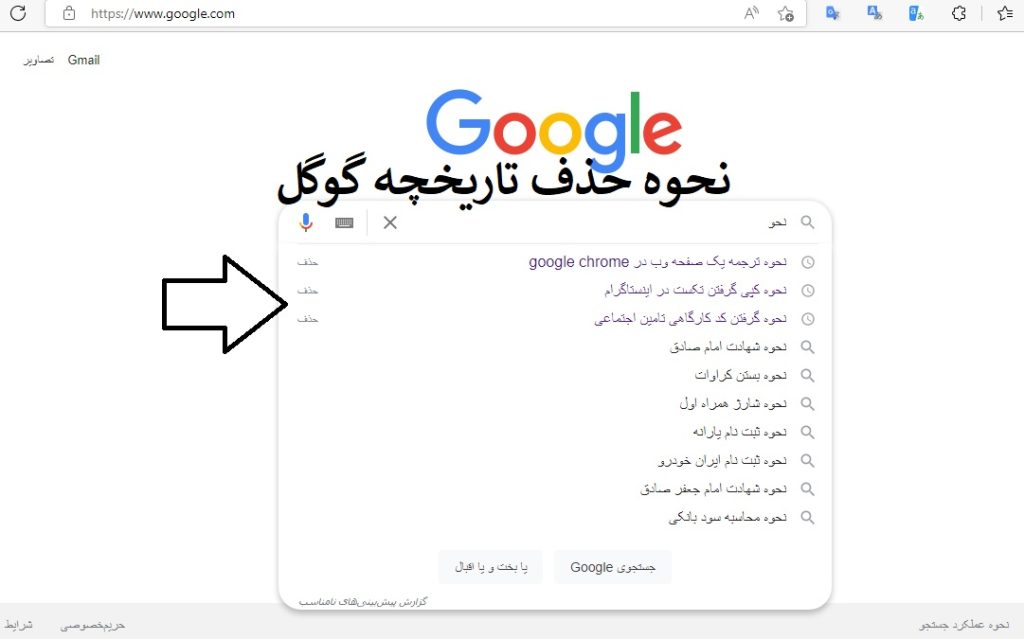
پس از انجام مراحل بالا، تمام سابقه Google شما، از جمله سابقه جستجو، ناپدید می شود. بنابراین، مطمئن شوید که سایتها، دادهها و سایر اطلاعات شخصی را در جای دیگری ذخیره کردهاید.
روش چهارم:
تاریخچه گوگل را در آیفون پاک کنید
برای کاربران آیفون، سابقه Google را باز کنید و این مراحل را برای پاک کردن سابقه خود دنبال کنید:
روی نماد منوی «بیضی افقی» (سه نقطه افقی) در گوشه سمت راست پایین ضربه بزنید.

در مرحله بعد، روی «History» ضربه بزنید.

سپس، روی «Clear Browsing Data…» در تاریخچه جستجوی کوکیها و iMessage ضربه بزنید.

اکنون تمام سابقه مرور Chrome شما در iPhone شما حذف شده است، از جمله سابقه جستجوی Google.
حذف خودکار برای تاریخچه سیرچ Google
گوگل گزینه ای را برای تخلیه خودکار داده های شما ارائه می دهد. اگر ترجیح می دهید برخی از داده ها را نگه دارید، بهتر است از این عملکرد اجتناب کنید. با این حال، اگر می خواهید به طور خودکار داده های جستجوی Google خود را حذف کنید، این مراحل را برای تنظیم ویژگی حذف خودکار دنبال کنید:
Google اطلاعات مربوط به فعالیت شما، از جمله سابقه وب، جستجو و موقعیت مکانی شما را جمع آوری و به خاطر می آورد. گوگل اکنون پس از 18 ماه تاریخچه را برای کاربران جدید به طور خودکار حذف می کند، اما اگر قبلاً این ویژگی را با گزینه های پیش فرض فعال کرده باشید، تاریخچه را برای همیشه به خاطر می آورد. به عنوان یک کاربر موجود، برای وادار کردن Google به حذف داده های شما پس از 18 ماه،
شما باید به تنظیمات فعالیت خود بروید و این گزینه را تغییر دهید. همچنین میتوانید به Google بگویید پس از سه ماه فعالیت را بهطور خودکار حذف کند یا جمعآوری فعالیتها را به طور کامل متوقف کند. برای پیدا کردن این گزینهها، به صفحه Activity Controls بروید و اگر قبلاً وارد سیستم نشدهاید، با حساب Google خود وارد شوید.
روی «Auto–delete» کلیک کنید در زیر Web & App Activity

بازه زمانی را که میخواهید دادهها را حذف کنید انتخاب کنید—بعد از 18 ماه یا 3 ماه. برای ادامه روی “Next” کلیک کرده و تایید کنید. توجه داشته باشید: Google از این سابقه برای شخصی سازی تجربه شما، از جمله نتایج جستجوی وب و توصیه های شما استفاده می کند. حذف آن باعث میشود تجربه Google شما کمتر «شخصی» شود.

صفحه را به پایین اسکرول کنید و این فرآیند را برای انواع دیگر داده هایی که ممکن است بخواهید به طور خودکار حذف کنید، از جمله تاریخچه موقعیت مکانی و سابقه YouTube تکرار کنید.

همچنین می توانید با کلیک بر روی نوار لغزنده سمت راست یک نوع داده، مجموعه سابقه فعالیت را غیرفعال کنید (“pause“). اگر آبی باشد، فعال است. اگر خاکستری باشد، غیرفعال است. اگر گزینه «حذف خودکار» برای یک نوع داده سابقه خاکستری است، به این دلیل است که مجموعه آن دادهها را موقتاً متوقف کردهاید (غیرفعال کردهاید).

همچنین میتوانید به صفحه « My Activity» بروید و از گزینه «Delete activity by» در نوار کناری سمت چپ برای حذف دستی انواع مختلف دادههای ذخیره شده در حساب Google خود استفاده کنید.
حتما این فرآیند را برای هر حساب Google که استفاده می کنید تکرار کنید.
سؤالات متداول حذف تاریخچه Google
من می خواهم پسوورد هایم را ذخیره کنم اما بقیه موارد را حذف کنم. چگونه میتونم اینو انجام بدم؟
اگر همه دادههای Google خود را حذف میکنید، میتوانید گزینه زیر «Clear Browsing Data» را برای پاک کردن گذرواژهها از حالت انتخاب خارج کنید. اما اگر امنیت بیشتری می خواهید،
می توانید از افزونه مرورگر مانند Last Pass برای ذخیره همه رمزهای عبور خود در مکانی امن استفاده کنید. مانند Google یا Chrome، Last Pass میتواند رمزهای عبور شما را با ذخیره کردن این گذرواژهها برای شما بهطور خودکار پر کند.
آیا می توانم حساب گوگل خود را برای همیشه ببندم؟
آره. اگر دیگر علاقه ای به استفاده از حساب Google فعلی خود ندارید، می توانید آن را برای همیشه حذف کنید. ما در همین سایت مقاله ای داریم که کل فرآیند حذف اکانت گوگل را توضیح می دهد.
میتوانید روی گزینه دانلود تمام دادههای خود کلیک کنید و کل حساب Google خود و هر چیزی که همراه آن است را حذف کنید.
به یاد داشته باشید که انجام این عمل به طور کامل تمام اطلاعات مربوط به Google شما را پاک می کند. این فرآیند شامل از دست دادن همه Google Docs، ایمیلها، مخاطبین و غیره است. اگر از دستگاه Android استفاده میکنید،برای دسترسی به بسیاری از ویژگیها و پشتیبانگیری از دستگاه خود، باید حساب Google دیگری ایجاد کنید یا از آن استفاده کنید.